Cara Menambahkan Overlay di OBS
Overlay adalah cara yang bagus untuk mempersonalisasi konten Anda. Banyak streamer menggunakannya untuk menstimulasi penonton mereka secara visual selama jeda atau bahkan sebelum mereka mulai streaming. Lagi pula, memiliki layar holding warna-warni mengalahkan menatap latar belakang yang hambar.
OBS Studio memungkinkan Anda menambahkan berbagai overlay, dari gambar diam hingga gif animasi. Anda dapat menggunakan template atau bahkan mendesain sendiri dengan bantuan perangkat lunak pengedit foto dan alat online. Dalam tutorial ini, kami akan menjelaskan cara menambahkan overlay ke OBS dan memberi tahu Anda di mana mendapatkan versi gratis terbaik yang tersedia.
Bagaimana Cara Menambahkan Overlay di OBS?
Biasanya, overlay adalah grafik yang digunakan untuk berinteraksi dengan penonton saat Anda menyiapkan atau istirahat sejenak. Itu juga dapat berfungsi sebagai layar penahan yang berisi sedikit informasi seperti”Segera Mulai”atau”Segera Kembali”. Beberapa streamer Twitch juga menggunakan overlay untuk menampilkan data seperti jumlah subscriber atau donasi penonton.

Kebanyakan overlay dibuat dengan gambar atau file teks. Namun, ada beberapa opsi lebih lanjut seperti gif animasi atau kode QR khusus. Anda dapat bermain-main dengan berbagai jenis overlay karena Anda tidak terbatas pada satu saja. Ini adalah cara yang menyenangkan untuk menonjol dari yang lain dan membangun estetika yang dapat dikenali.
Berkat antarmuka yang disederhanakan, menambahkan overlay ke OBS Studio cukup mudah. Anda dapat menambahkan template yang dirancang secara profesional atau grafik yang dibuat khusus, tergantung selera Anda. Mari mulai dengan langkah-langkah untuk menambahkan hamparan gambar:
Luncurkan OBS Studio dan gulir ke bawah ke kotak Adegan. Klik tombol kecil + di pojok kiri bawah untuk membuat pemandangan baru. Tambahkan judul di jendela pop-up kecil dan tekan Oke. Selanjutnya, klik ikon + di bagian bawah
Selanjutnya, klik ikon + di bagian bawah 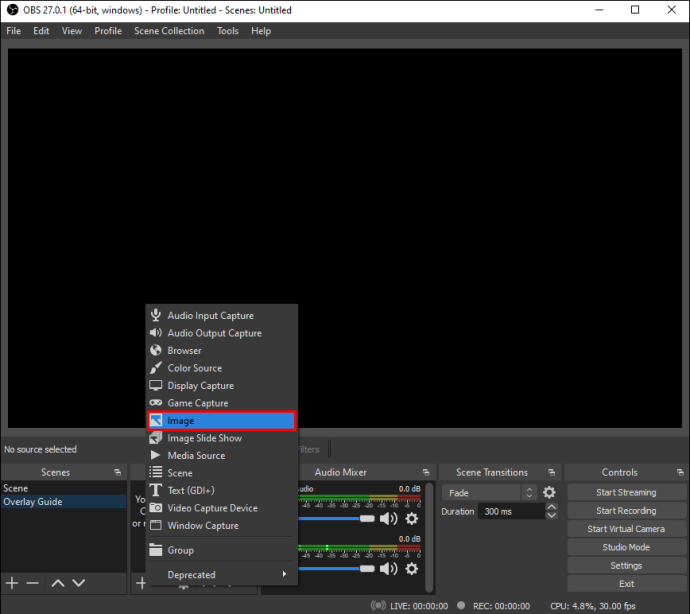 Kotak pop-up kecil akan muncul. Pertama, masukkan judul hamparan aliran di bidang yang sesuai. Lalu, klik OK.
Kotak pop-up kecil akan muncul. Pertama, masukkan judul hamparan aliran di bidang yang sesuai. Lalu, klik OK.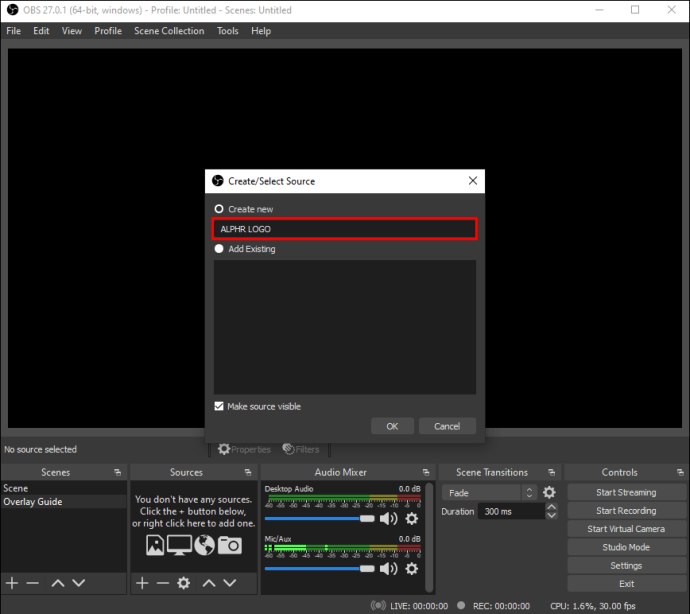 Di jendela baru, klik tombol Browse di sisi kanan untuk menemukan gambar yang dipilih sebelumnya. Anda akan melihat pratinjau overlay streaming.
Di jendela baru, klik tombol Browse di sisi kanan untuk menemukan gambar yang dipilih sebelumnya. Anda akan melihat pratinjau overlay streaming.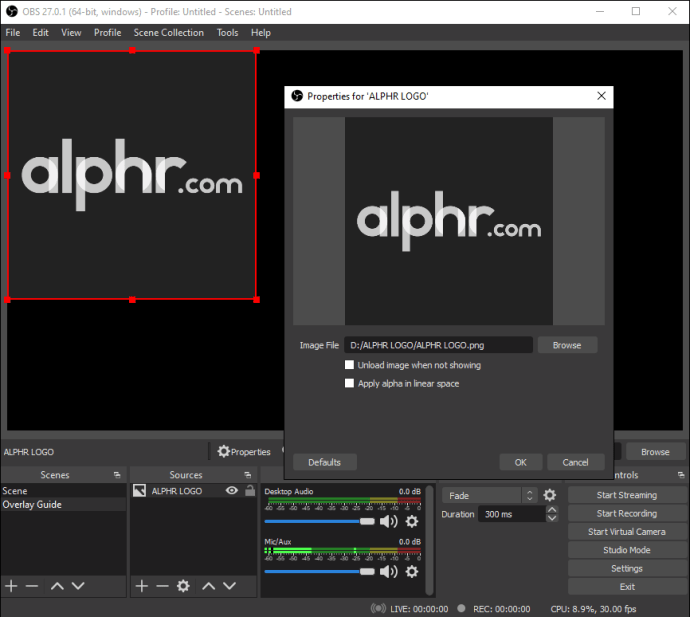 Jika gambar tidak pas dengan kanvas, Anda dapat mengubah ukurannya dengan Alt Cropping. Pertama, arahkan kursor ke titik merah kecil yang menguraikan overlay. Selanjutnya, klik kiri dan tekan Alt (atau Command untuk pengguna Mac). Terakhir, seret titik merah untuk melebarkan gambar.
Jika gambar tidak pas dengan kanvas, Anda dapat mengubah ukurannya dengan Alt Cropping. Pertama, arahkan kursor ke titik merah kecil yang menguraikan overlay. Selanjutnya, klik kiri dan tekan Alt (atau Command untuk pengguna Mac). Terakhir, seret titik merah untuk melebarkan gambar.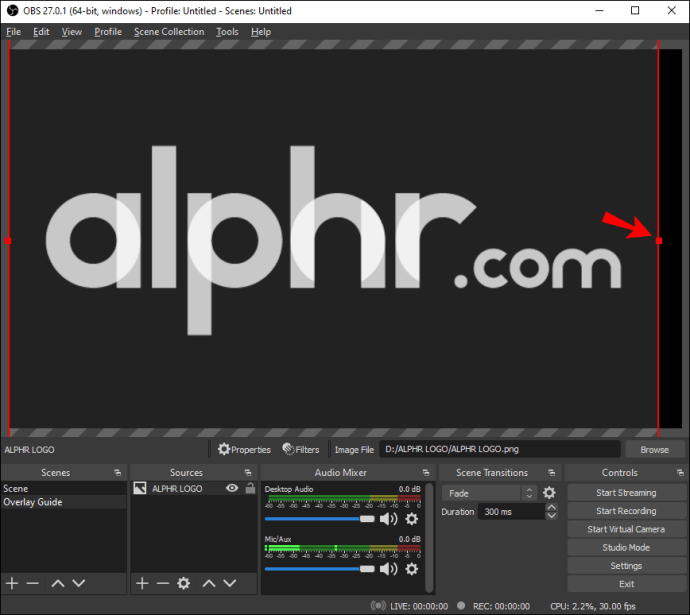
Selanjutnya, jika ingin menambahkan overlay teks, ada dua cara yang bisa dilakukan. Inilah metode pertama:
Gulir ke bawah ke kotak Sumber. Kemudian, klik ikon + kecil di pojok kiri bawah kotak.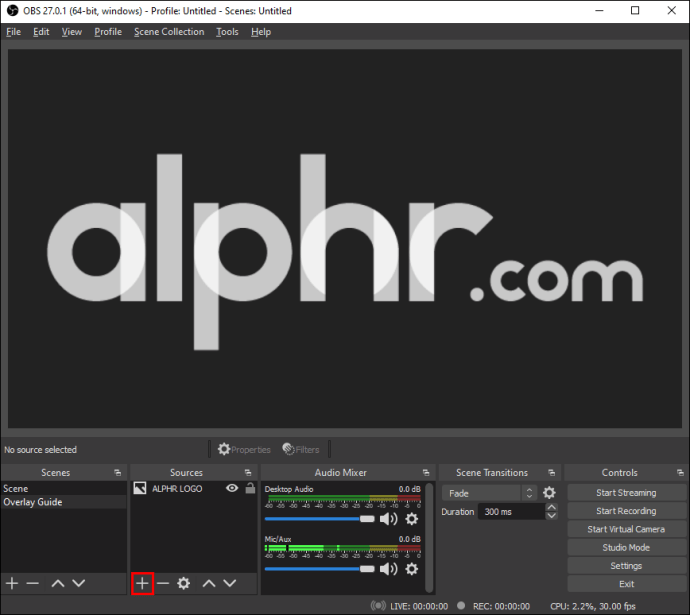 Dari menu munculan, pilih Teks. Selanjutnya, tambahkan judul ke overlay dan tekan Oke.
Dari menu munculan, pilih Teks. Selanjutnya, tambahkan judul ke overlay dan tekan Oke.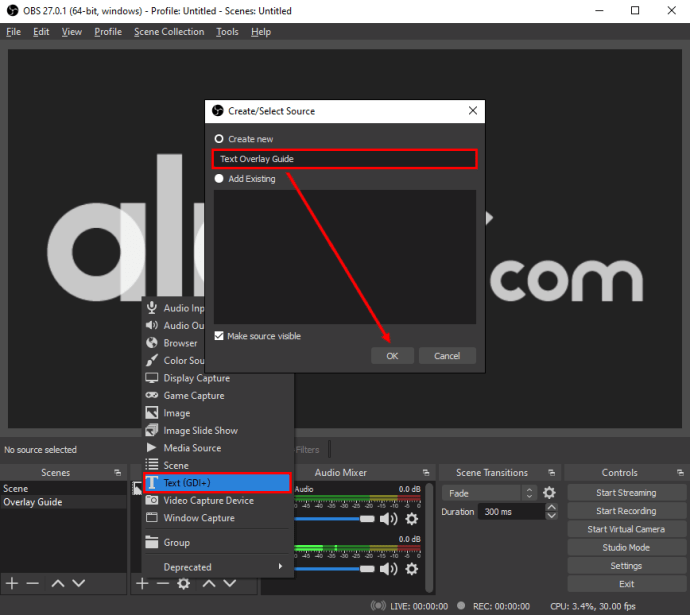 Jendela baru akan muncul. Tulis apa yang ingin Anda katakan pada overlay di kotak bertanda Teks.
Jendela baru akan muncul. Tulis apa yang ingin Anda katakan pada overlay di kotak bertanda Teks.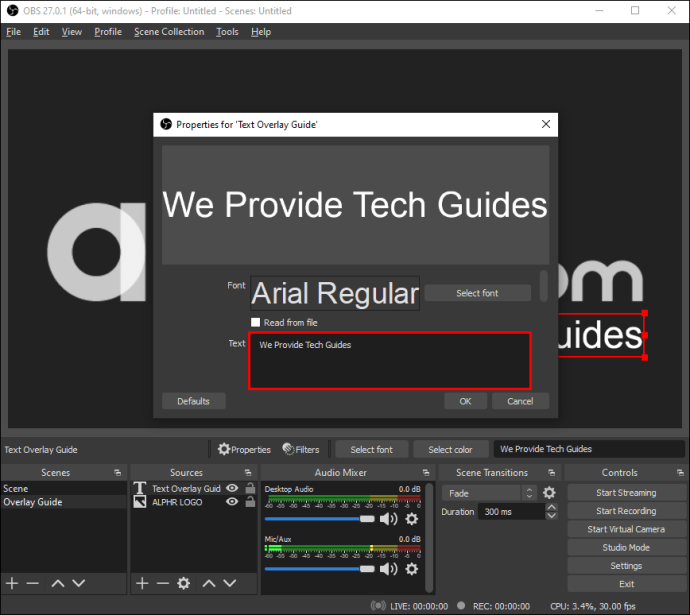 Setelah selesai, klik OK.
Setelah selesai, klik OK.
Metode kedua adalah menggunakan program pengeditan foto terpisah untuk mendesain file teks. Anda kemudian dapat menyimpannya sebagai file.png dan menambahkannya ke OBS sebagai gambar dengan mengikuti langkah-langkah dari paragraf sebelumnya.
Terakhir, jika Anda ingin menambahkannya, Anda dapat menambahkan gif atau animasi logo ke aliran Anda. Berikut cara menambahkan file video sebagai hamparan di OBS:
Gulir ke kotak Sumber dan buka menu munculan dengan mengeklik tombol +.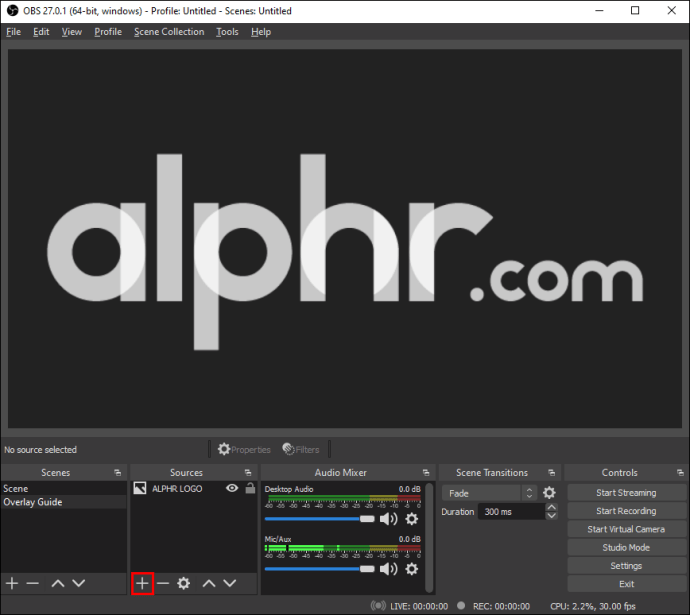 Pilih Sumber Media dari daftar opsi. Masukkan judul sumber di kotak pop-up kecil dan tekan OK.
Pilih Sumber Media dari daftar opsi. Masukkan judul sumber di kotak pop-up kecil dan tekan OK.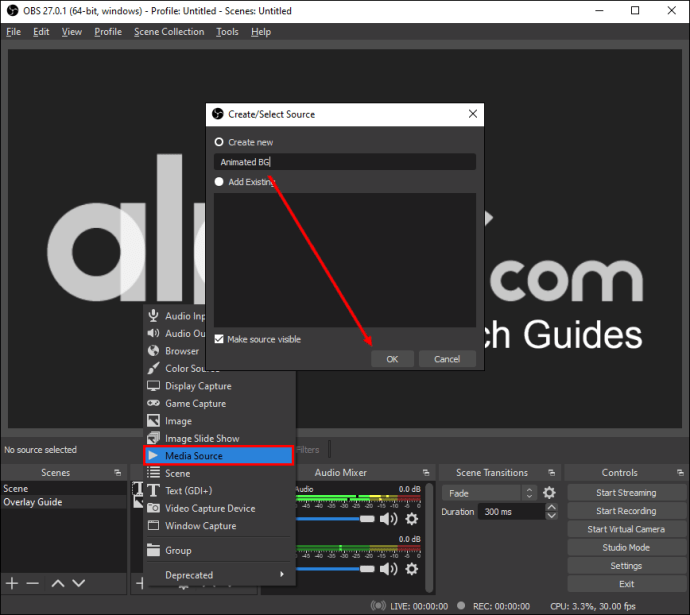 Jendela baru akan muncul. Klik tombol Browse di sisi kanan dan cari file animasi di komputer Anda. Pilih dengan kursor Anda dan tekan Buka.
Jendela baru akan muncul. Klik tombol Browse di sisi kanan dan cari file animasi di komputer Anda. Pilih dengan kursor Anda dan tekan Buka.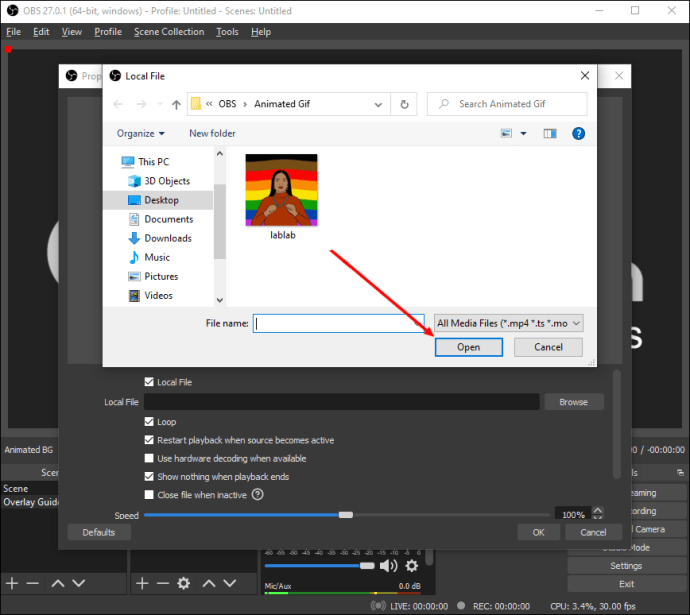 Di bawah jendela pratinjau, pastikan untuk mencentang kotak di samping Loop. Jika tidak, overlay akan hilang setelah animasi selesai.
Di bawah jendela pratinjau, pastikan untuk mencentang kotak di samping Loop. Jika tidak, overlay akan hilang setelah animasi selesai.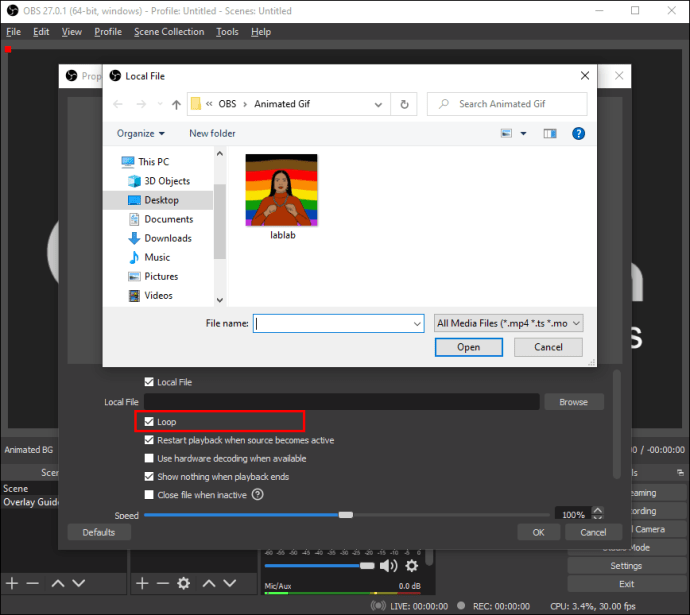 Setelah Anda menambahkan overlay, klik kanan overlay untuk mengakses panel drop-down. Dari daftar opsi, pilih Transformasi lalu Sesuaikan dengan Layar.
Setelah Anda menambahkan overlay, klik kanan overlay untuk mengakses panel drop-down. Dari daftar opsi, pilih Transformasi lalu Sesuaikan dengan Layar.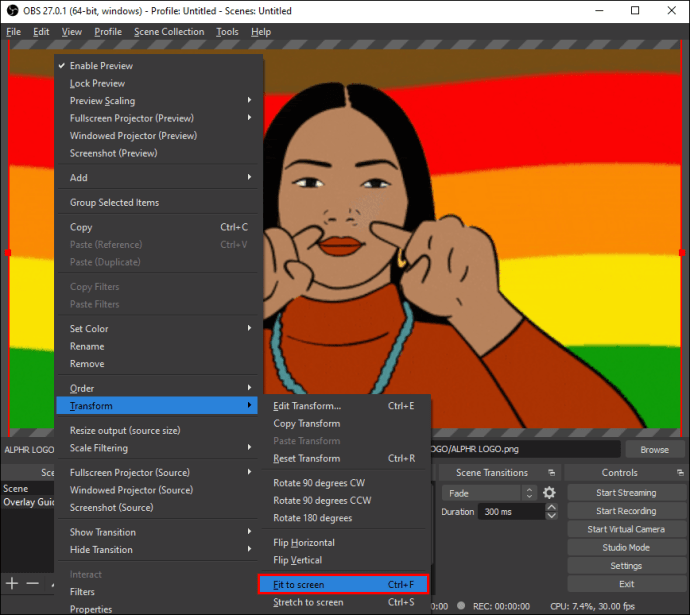
FAQ tambahan
Mengapa Menggunakan Hamparan Aliran?
Seperti yang telah disebutkan, hamparan adalah cara yang bagus untuk menciptakan merek yang dapat dikenali. Karena ada begitu banyak jenis grafik yang dapat Anda gunakan, kemungkinan desainnya tidak terbatas. Selain itu, Anda akan menghindarkan penonton dari menatap layar putih saat Anda melakukan persiapan, sehingga mengurangi jumlah logout.
Anda juga dapat menggunakan overlay untuk meningkatkan interaksi penonton. Misalnya, banyak streamer Twitch menambahkan overlay webcam ke streaming mereka sehingga penonton dapat melihat reaksi spontan mereka. Akibatnya, mereka lebih cenderung berinteraksi dengan konten dengan mengirimkan emote atau berkomentar di chat grup.
Terakhir, menambahkan overlay adalah cara yang efektif untuk menyampaikan informasi real-time kepada penonton Anda. Jika ada masalah teknis atau Anda benar-benar membutuhkan istirahat di kamar mandi, menambahkan layar penahan”BRB”dapat membantu memperlancar semuanya.
Di Mana Saya Dapat Mendapatkan Hamparan OBS Gratis?
Ada tidak ada kekurangan sumber online untuk overlay gratis terbaik. Namun, meskipun menyenangkan untuk membuat estetika yang unik, itu juga bisa membuat kewalahan, terutama untuk streamer pemula. Jadi bukan ide yang buruk untuk melihat beberapa template yang dirancang secara profesional hanya untuk mendapatkan dimulai. Berikut adalah beberapa situs web yang dapat Anda lihat:
Beberapa situs web juga menyertakan alat gratis yang dapat membantu Anda membuat grafik khusus.
Namun, jika Anda tidak puas dengan desain dasar, maka overlay premium adalah cara yang harus dilakukan.Tentu, Anda harus membayar sejumlah uang, tetapi harga template cukup terjangkau dalam banyak kasus. Selain itu, memiliki overlay yang rumit di aliran Anda dapat membantu Anda terlihat lebih profesional. Berikut adalah beberapa situs web tempat Anda dapat menemukan desain terbaik:
· Own3DTv
Own3DTV adalah salah satu penyedia yang lebih populer. Selain paket overlay berbayar, Anda juga dapat menggali beberapa template gratis. Yang harus Anda lakukan adalah membuka Own3D Pro dan mendaftarkan akun. Tersedia paket gratis yang memungkinkan Anda menambahkan plugin ke aplikasi OBS Anda.
Bagaimana Cara Membuat Hamparan Streaming Saya Sendiri?
Karena hamparan sebagian besar adalah fitur terkait merek, ini membuat masuk akal untuk mencoba dan membuatnya sendiri. Kemudian, Anda bisa berkreasi dan menghasilkan desain yang akan membuat Anda menonjol dari lautan streamer lainnya.
Jika Anda mahir menggunakan Photoshop atau perangkat lunak pengedit foto lainnya, Anda dapat menggunakannya untuk merancang overlay yang dibuat khusus untuk streaming Anda. Namun, meskipun Anda memiliki kebebasan berkreasi sepenuhnya, ada beberapa hal yang perlu diperhatikan:
· Cobalah untuk tidak menambahkan terlalu banyak. Hamparan harus melengkapi streaming, bukan mencuri sorotan.
· Pastikan grafik dapat terbaca. Tidak ada gunanya menambahkan overlay jika penonton tidak dapat membedakan apa yang digambarkan.
· Cobalah untuk membuat titik fokus yang jelas. Anda tidak ingin pemirsa Anda terganggu. Gunakan overlay untuk menekankan aspek streaming yang paling penting, yaitu gameplay.
· Pastikan temanya kohesif. Terlalu banyak grafik yang bentrok bisa jadi tidak menarik secara visual. Lebih baik memiliki estetika terpadu, misalnya palet warna yang dapat dikenali.
· Jangan lupa untuk menyertakan informasi yang relevan. Menambahkan hal-hal seperti link ke media sosial dan sasaran channel dapat menjadi ajakan bertindak yang bagus.
Tentu saja, Anda tidak perlu ahli Photoshop untuk membuat overlay yang dipersonalisasi. Ada berbagai alat online yang dapat Anda gunakan sebagai gantinya. Kami merekomendasikan Placeit, generator online gratis untuk desain template. Ini cukup mudah digunakan, jadi Anda tidak perlu memiliki pengalaman dengan desain grafis. Cukup ikuti langkah-langkah berikut:
1. Buka browser Anda dan buka placeit.net.
2. Dari bilah menu di bagian atas laman, klik tab Game.
3. Klik tab Hamparan OBS pada bilah alat di bawah.
4. Gulir melalui pemilihan template. Saat Anda menemukan yang Anda sukai, sorot dengan kursor Anda.
5. Anda akan dialihkan ke jendela baru. Ada berbagai alat penyesuaian gratis di panel di sisi kanan. Misalnya, Anda dapat mengatur latar belakang, warna ikon, dan warna bingkai webcam sesuai keinginan Anda.
Untuk latar belakang, Anda dapat memilih gambar yang ada atau warna solid.
6. Untuk memilih palet warna, gulir ke bagian bawah halaman. Kemudian, di pojok kiri bawah, klik kotak dialog Bingkai Hamparan. Panel pop-up akan muncul dengan pilihan warna.
7. Anda dapat menyesuaikan teks di panel di sisi kiri. Selain itu, ada berbagai jenis font yang tersedia untuk setiap bagian overlay.
8. Gunakan seret dan lepas untuk mengubah penempatan setiap elemen.
9. Setelah selesai, klik tombol biru Unduh di bagian atas laman.
Tambahkan Lapisan Kesenangan ke Konten Anda
Hamparan dapat membuat perbedaan besar dalam hal streaming. Mereka tidak hanya memperkuat merek Anda, tetapi juga berfungsi sebagai sarana untuk berinteraksi dengan pemirsa Anda. Anda dapat membagikan informasi berharga secara real time dan menghindari kemungkinan miskomunikasi.
Ada banyak pilihan untuk grafis, dan Anda dapat menambahkan beberapa overlay ke satu sesi streaming. Selain itu, OBS Studio sangat ramah pengguna, memungkinkan Anda menggabungkan gambar, teks, dan bahkan file video dengan mudah. Dengan begitu banyak pilihan, Anda dapat menambahkan lapisan kesenangan ke konten Anda dan mungkin menarik lebih banyak pemirsa.
Apakah Anda membuat overlay, atau lebih suka menggunakan template? Apa pengalaman Anda dengan OBS Studio? Beri komentar di bawah dan beri tahu kami jika Anda memiliki kiat untuk desain hamparan yang hebat.
Penafian: Beberapa laman di situs ini mungkin menyertakan tautan afiliasi. Ini tidak memengaruhi editorial kami dengan cara apa pun.